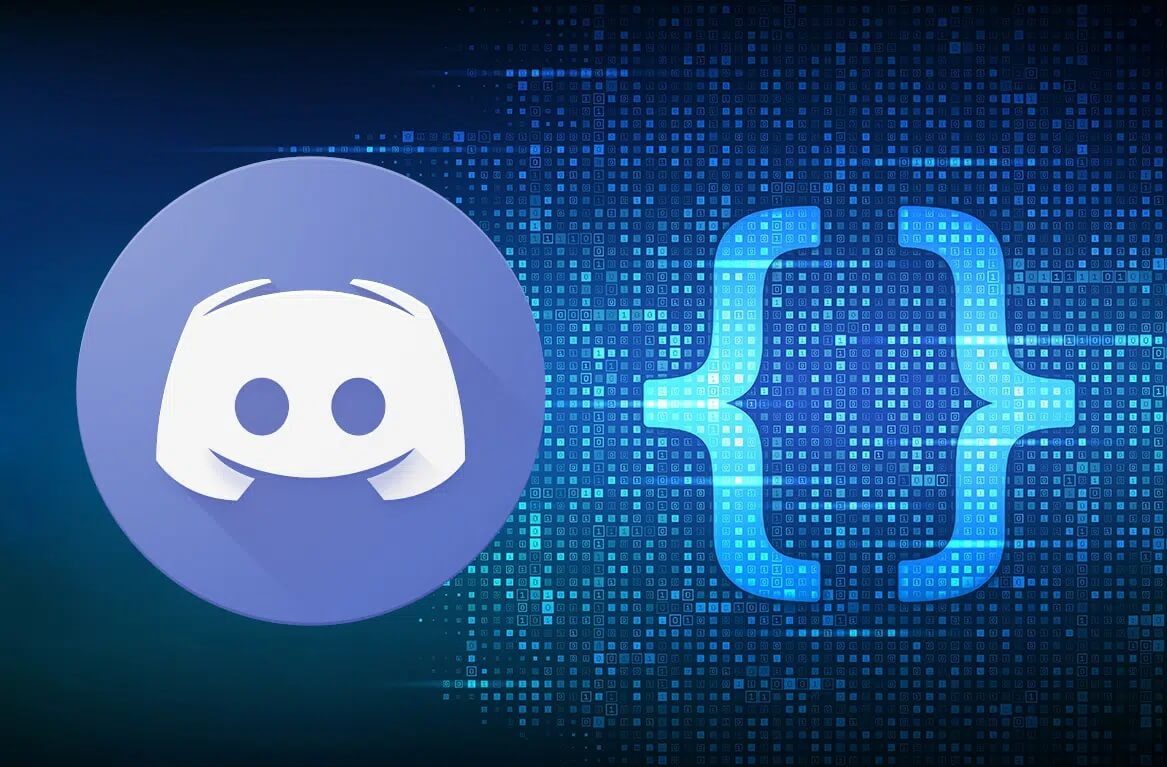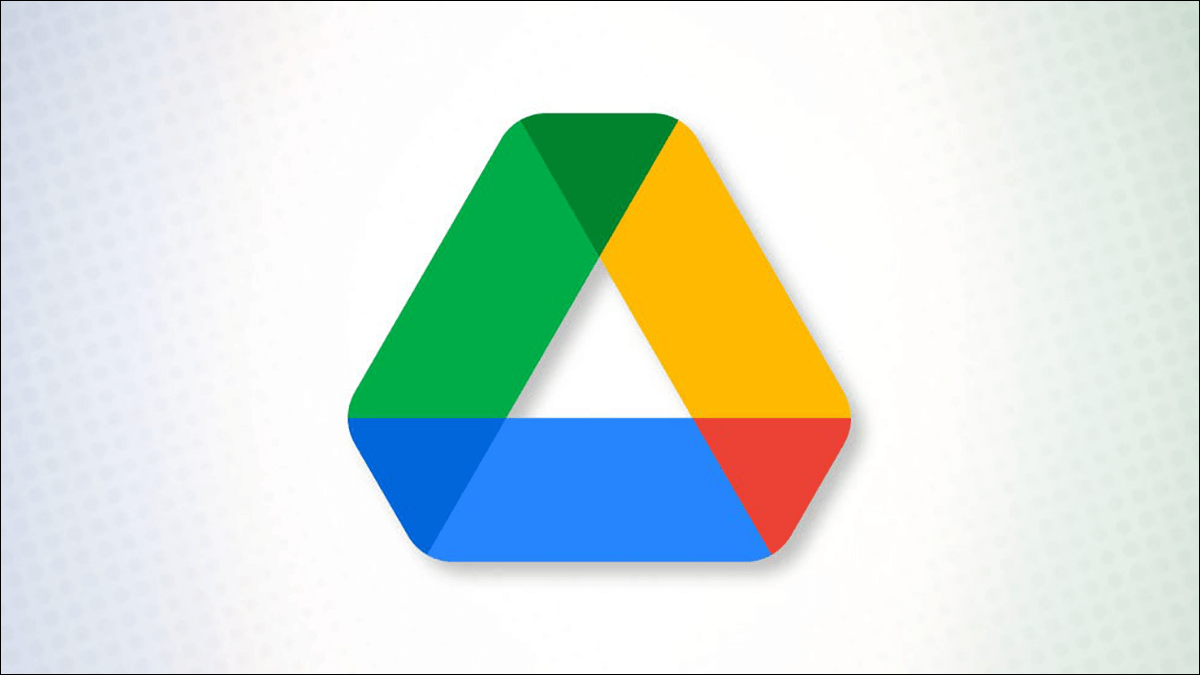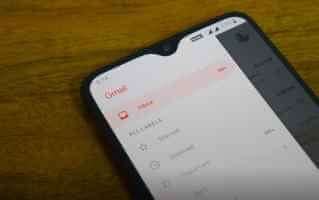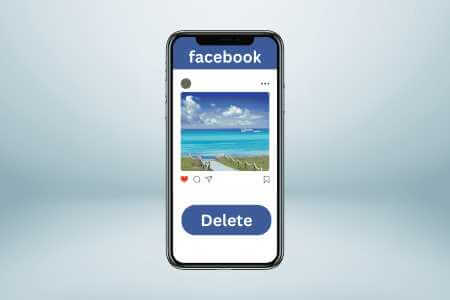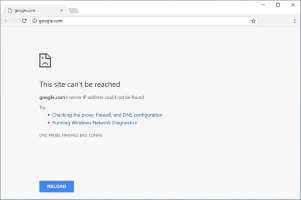Crunchyroll er en populær platform, der tilbyder verdens største samling af anime, manga, serier, spil og nyheder. Der er to måder at få adgang til denne hjemmeside: enten stream anime fra den officielle Crunchyroll-hjemmeside eller brug Google Chrome til at gøre det. Med sidstnævnte kan du dog støde på nogle problemer, såsom at Crunchyroll ikke fungerer eller ikke indlæses i Chrome. Fortsæt med at læse for at rette Crunchyroll, der ikke fungerer i Chrome, og genoptag streaming!
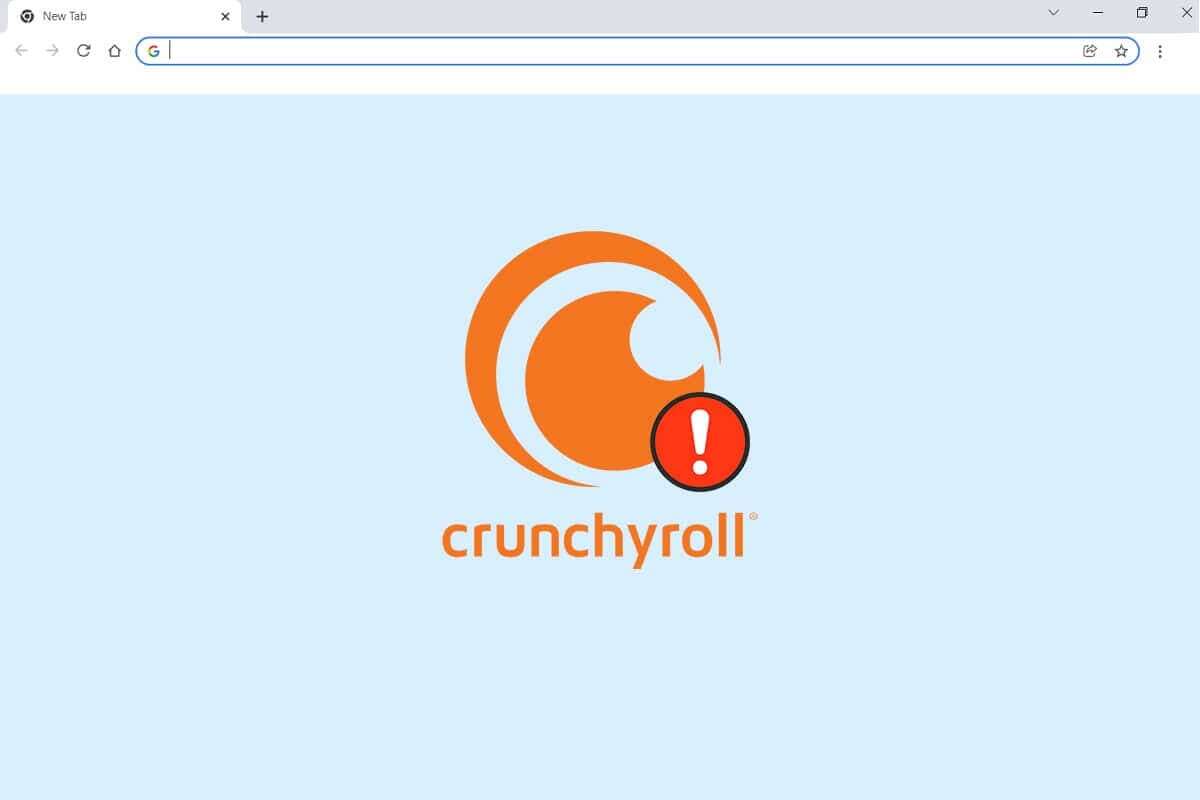
Sådan rettes Crunchyroll, der ikke fungerer i Chrome
bakker op Crunchyroll Den er tilgængelig på en bred vifte af platforme, herunder desktopbrowsere, Windows, iOS, Android-telefoner og forskellige tv'er. Hvis du bruger webbrowsere til at få adgang til den, kan du støde på nogle forbindelses- eller browserrelaterede problemer. Metoderne i denne artikel vil ikke kun hjælpe dig med at løse problemet med, at Crunchyroll ikke indlæses i Chrome, men også med regelmæssig vedligeholdelse af webbrowseren.
Indledende kontrol: Prøv alternative webbrowsere
Det anbefales ikke at springe denne kontrol over, da det er meget vigtigt at afgøre, om det er en browserbaseret fejl eller ej.
1. Rejs dig op Ved at skifte til mig Forskellig browser Tjek om du oplever de samme fejl.
2A. Hvis du har adgang til webstedet Crunchyroll I andre browsere er fejlen helt sikkert browserrelateret. Du skal implementere de metoder, der er beskrevet her.
2b. Hvis du stadig oplever det samme Al-Makskalat , så ringCrunchyroll Support Team Og send en anmodning, som vist.
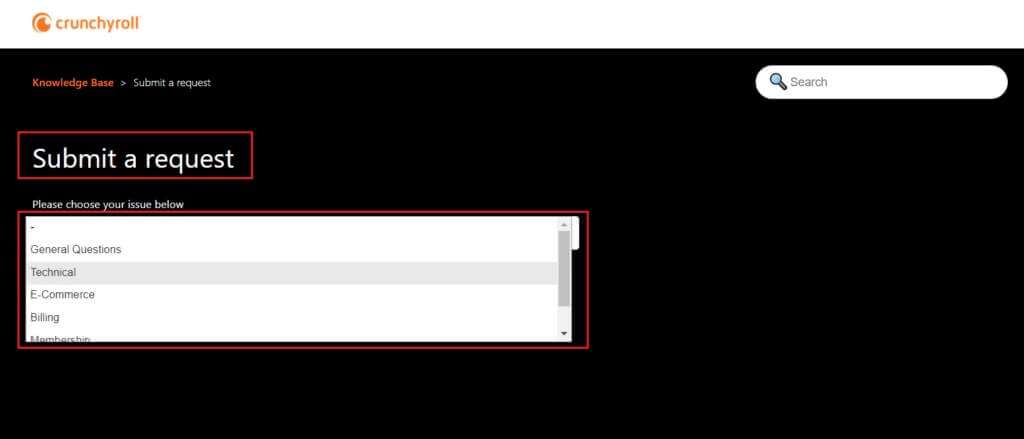
Metode 1: Ryd Chrome-cache og cookies
Problemer med download kan nemt løses ved at rydde cachen og cookies i din webbrowser, f.eks.: Chrome و Firefox و Opera & Edge.
1. Åbn din webbrowser. Google Chrome.
2. Indtast chrome://indstillinger i baren URL.
3. Klik på Fortrolighed og sikkerhed I højre rude. Klik derefter på Slet browserdata , som vist på figuren.
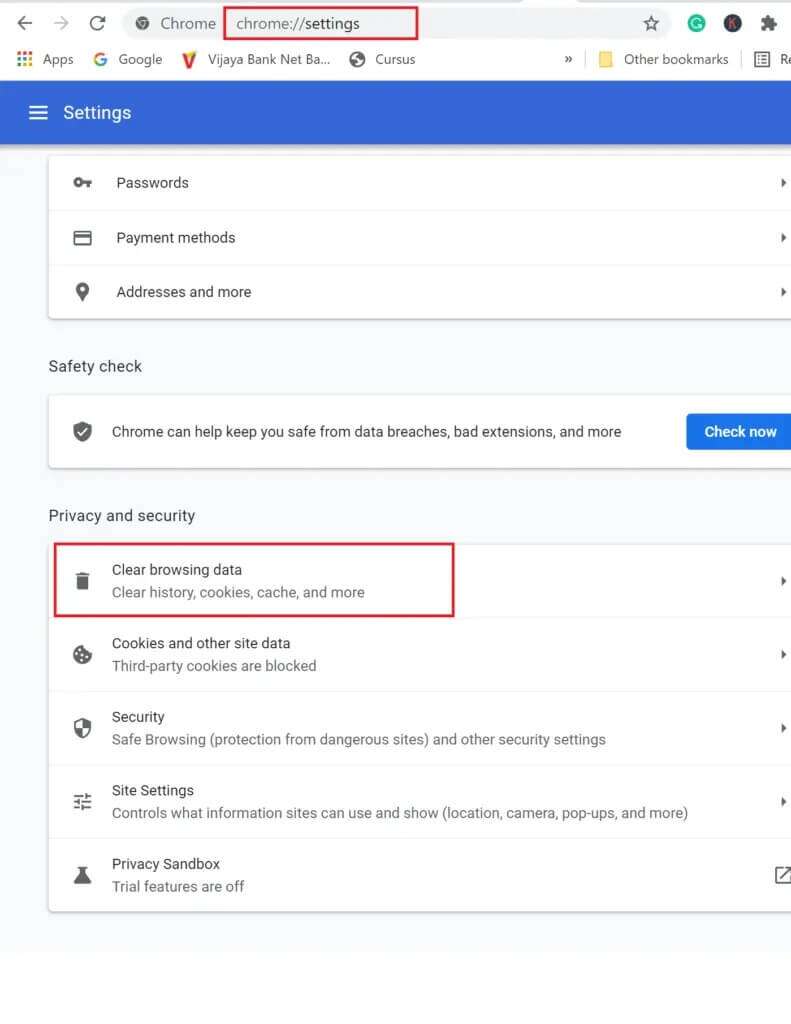
4. Vælg her Tidsinterval For at handlingen kan fuldføres ud fra de givne muligheder:
- Den sidste time
- Sidste 24 timer
- Sidste 7 dage
- De sidste 4 uger
- Hele tiden
Hvis du for eksempel vil slette alle dataene, skal du vælge Altid.
Varsel: Sørg for, at felterne Cookies og andre webstedsdata og Cachelagrede billeder og filer er markeret. Du kan også vælge at slette din browserhistorik, downloadhistorik, adgangskoder og andre logindata.
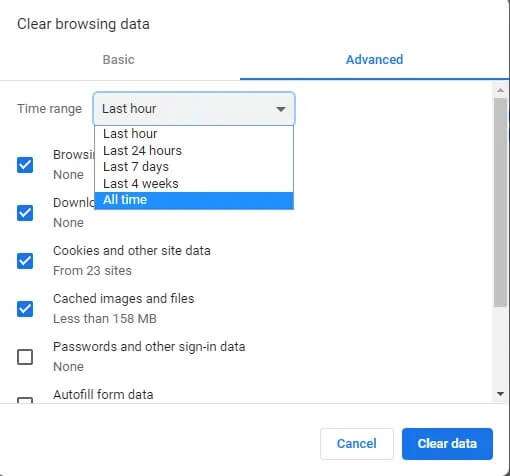
5. Tryk til sidst på Slet data.
Metode 2: Deaktiver annonceblokkere (hvis relevant)
Hvis du ikke har en Crunchyroll premium-konto, vil du ofte blive irriteret af pop op-reklamer midt i shows. Derfor bruger mange brugere tredjeparts annonceblokeringsudvidelser for at undgå sådanne annoncer. Hvis din annonceblokering er årsagen til, at Crunchyroll ikke virker i Chrome, skal du deaktivere den som beskrevet nedenfor:
1. Åbn din webbrowser. Google Chrome.
2. Klik nu på ikon med tre prikker i øverste højre hjørne.
3. Klik her på indstillingen Flere værktøjer Som vist nedenfor.
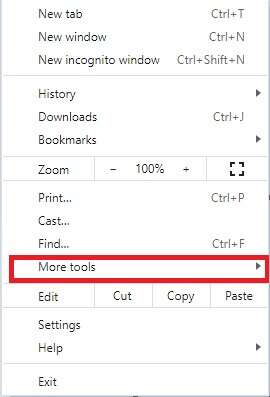
4. Klik nu Tilføjelser Som vist.
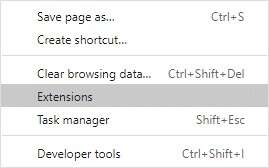
5. Sluk derefter for Annonceblokeringsudvidelse Som du bruger ved at slukke den.
Varsel: Her har vi vist udvidelsen. Grammarly For eksempel.
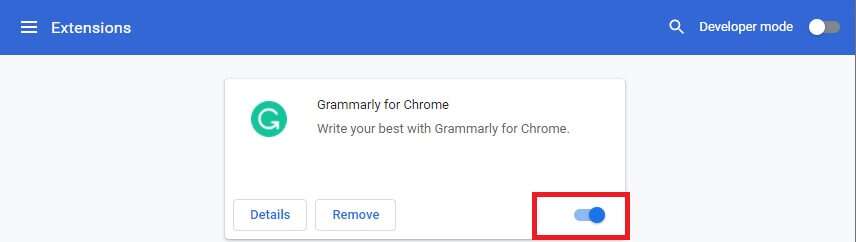
6. Gør bOpdater din browser Tjek om problemet er løst nu. Hvis ikke, prøv den næste løsning.
Metode 3: Opdater Chrome-browseren
Hvis du har en ældre browser, understøttes Crunchyrolls opdaterede, forbedrede funktioner ikke. For at rette fejl og mangler i din browser skal du opdatere den til den nyeste version på følgende måde:
1. Tænd Google Chrome og åbn en fane Ny.
2. Klik på ikon med tre prikker For at udvide indstillingsmenuen.
3. Vælg derefter Instruktioner> Om Google Chrome Som vist nedenfor.
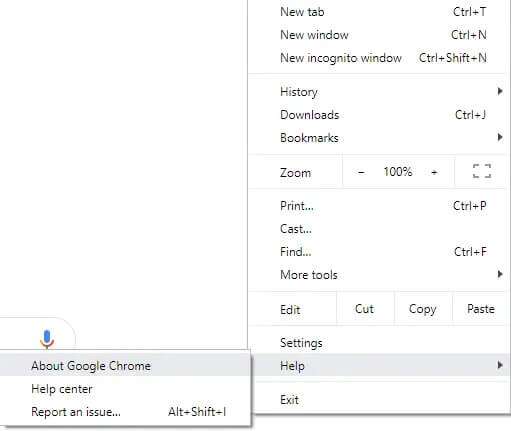
4. Tillad Google Chrome at søge efter Opdateringer. Skærmen viser en besked. Verifikation Der er opdateringer, som vist.
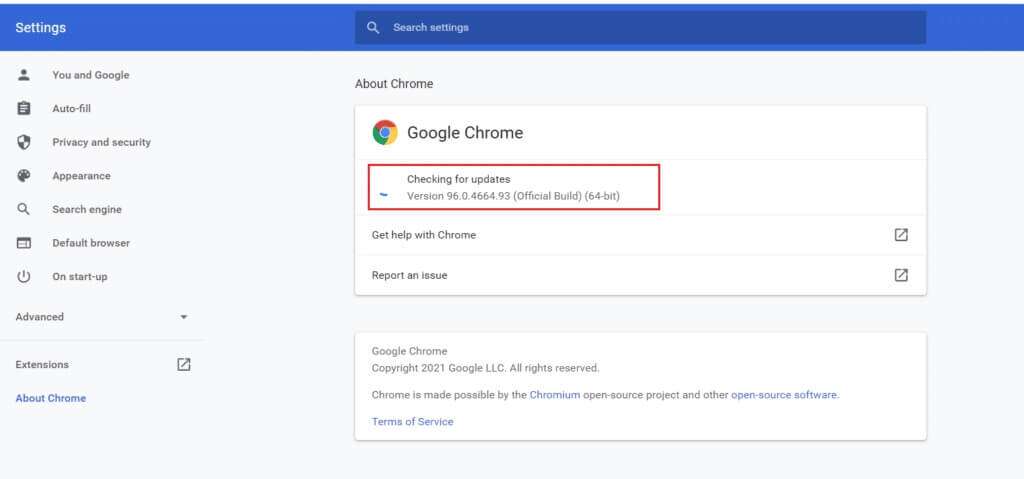
5 A. Hvis tilgængelig Opdateringer , klik på knappen at opdatere.
5b. Hvis Chrome allerede er opdateret, vil den vise Google Chrome-besked Opdateret.
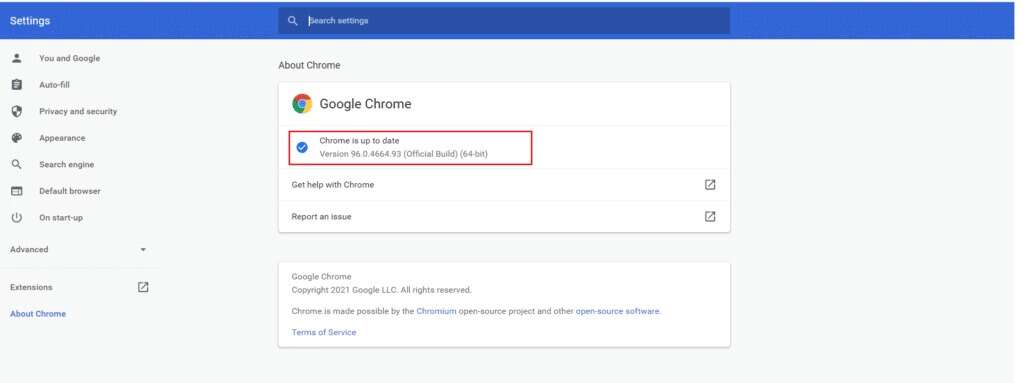
6. Til sidst, gørKør browseren Opdateret og tjekket igen.
Metode 4: Find og fjern malware
Nogle inkompatible programmer på din enhed kan forårsage, at Crunchyroll ikke fungerer i Chrome. Dette kan løses ved at fjerne dem helt fra dit system.
1. Tænd Google Chrome og klik på ikon med tre prikker.
2. Klik derefter "Indstillinger" , som vist.
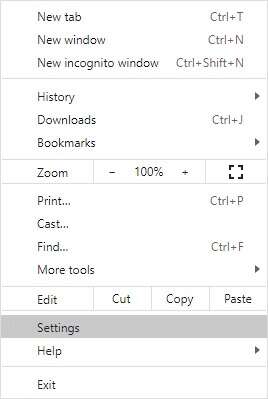
3. Klik her på “Avancerede indstillingerI højre rude skal du vælge indstillingenNulstil og rengør".

4. Klik på Computer rengøring , som vist.
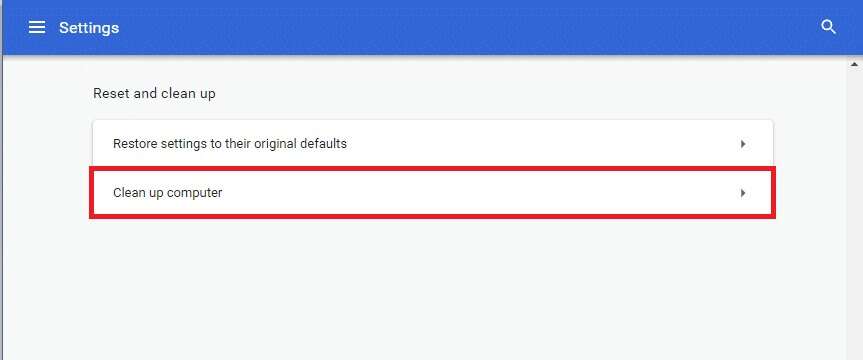
5. Klik derefter på knappen. "Søg" Sådan aktiverer du Chrome til at finde Malware på din computer.
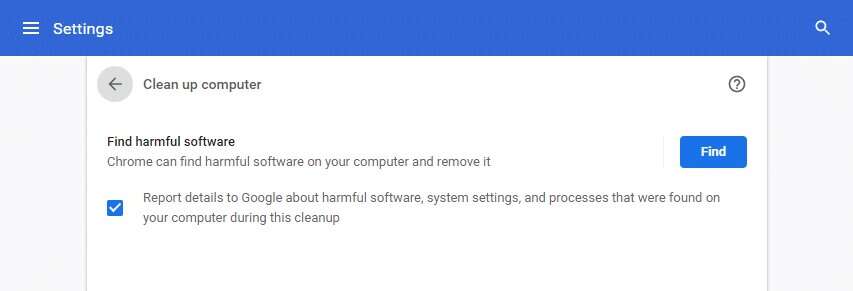
6. Vent, indtil processen er færdig, og derefter Ved at fjerne malware opdaget af Google Chrome.
7. Forbered dig beskæftigelse Genstart computeren, og kontroller, om problemet er løst.
Metode 5: Nulstil Chrome
Nulstilling af Chrome vil gendanne browserens standardindstillinger og muligvis løse alle problemer, herunder problemet med at Crunchyroll ikke indlæses i Chrome.
1. Tænd Google Chrome> Indstillinger> Avancerede indstillinger> nulstil og rengør Som vist i den foregående metode.
2. Vælg derefter indstillingen gendanne indstillinger Til de oprindelige standardindstillinger i stedet.

3. Bekræft nu kravet ved at klikke på “Nulstil indstillingerne".
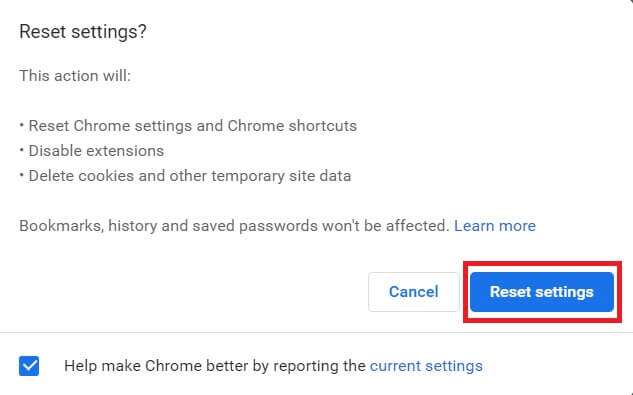
4. Genstart Chrome Besøg websiden Crunchyroll For at starte udsendelsen.
Metode 6: Skift til en anden browser
Hvis du ikke kan finde en løsning på problemet med, at Crunchyroll ikke virker i Chrome, selv efter at du har prøvet alle ovenstående metoder, er det bedre at skifte din webbrowser til Mozilla Firefox, Microsoft Edge eller en anden browser for at nyde uafbrudt streaming. God fornøjelse!
Vi håber, at denne vejledning var nyttig, og at du var i stand til at løse problemet med, at Crunchyroll ikke virker eller indlæses i Chrome. Fortæl os, hvilken metode der hjalp dig mest. Hvis du har forslag til denne artikel, bedes du også efterlade dem i kommentarfeltet nedenfor.